Быстрое решение проблем с VPN, не работающим в Windows 10
VPN в Windows 10 не работает после обновления? Как исправить неработающий VPN в Windows 10? Прочитайте эту статью и найдите ответ.
VPN является наиболее используемым инструментом для серфинга в Интернете. С одной стороны, он помогает нам маскировать IP-адрес и менять IP на другие страны, чтобы избежать цензуры со стороны интернет-провайдера или правительства и сохранить анонимность при серфинге. С другой стороны, он позволяет нам легко обходить географические ограничения и разблокировать веб-сайты. Но иногда вы обнаружите, что не работает VPN в Windows, что вызывает разочарование. Как исправить не работает VPN в Windows 10? Прочитайте статью, чтобы получить ответ.
Не работает VPN на айфоне или Windows ?При возникновении сбоев и неполадок в работе VPN-сети иногда возникает страх, поскольку никто не может объяснить, стали ли мы жертвами сетевой угрозы. Чтобы проверить, правильно ли работает бесплатный VPN для пк на устройствах с этой операционной системой, можно выполнить следующие действия:
1. Проверка IP-адреса: откройте браузер, введите в поисковую строку «IP-адрес» и перейдите на любой сайт, предлагающий проверку IP-адреса. Убедитесь, что отображаемый IP-адрес совпадает с IP-адресом VPN сервера. Если отображаемый IP-адрес совпадает с IP-адресом VPN-сервера, это означает, что VPN-соединение установлено успешно.
2. Режим конфиденциальности браузера: включите режим конфиденциальности браузера (например, режим инкогнито в Chrome) и посетите веб-сайт. Проверьте, может ли веб-сайт загрузиться нормально. Если да, то VPN соединение работает нормально.
3. Тест на утечку DNS: найдите в поисковой системе «тест на утечку DNS» и перейдите на любой веб-сайт, который предоставляет тестирование на утечку DNS. Проведите тест на утечку DNS, чтобы проверить, отображаются ли DNS-серверы VPN-провайдера вместо DNS-серверов вашего местного интернет-провайдера.
4. Проверьте географическое положение: выполните поиск по запросу «географическое положение IP» и перейдите на любой веб-сайт, который предоставляет возможность проверки географического положения IP. Убедитесь, что отображаемое географическое положение соответствует местоположению VPN-сервера, к которому вы подключены.
С помощью этих шагов проверки вы можете убедиться, что VPN на вашем устройстве Windows подключается успешно и функционирует правильно.VPN не работает в России? Наши сервера обойдут любые блокировки в РФ — скачайте бесплатно.
Причины, по которым VPN-соединение не может быть установлено, могут быть следующими.
1. Проблемы с сетью: включают нестабильное сетевое соединение, сетевые ограничения или блокировку VPN-соединения брандмауэром.
2. Проблемы с сервером: VPN-сервер может быть неисправен или находиться на техническом обслуживании.
3. Неверные учетные данные пользователя: введенное имя пользователя или пароль могут быть неверными.
4. Проблема с клиентом: возможно, проблема связана с программным обеспечением VPN-клиента или его необходимо обновить.
5. Несоответствие протоколов VPN: некоторые протоколы VPN могут не поддерживаться устройством или сетью.
6. Обновление Windows: часто поступали сообщения о том, что в Windows 10 не работает VPN после обновления.
Почему не работает VPN? Часто дело в слабом сервисе — попробуйте наш надёжный VPN с бесплатным доступом.
Решение 1. Проверьте ваше обычное сетевое соединение
Почему сегодня не работает VPN?Прежде чем устранять проблему с неработающим VPN в Windows, проверьте ваше обычное сетевое соединение на устройстве Windows, для этого выполните следующие действия:
1. Откройте веб-браузер: запустите ваш любимый веб-браузер (например, Chrome, Firefox, Edge).
2. Посетите веб-сайт: введите адрес веб-сайта в адресной строке браузера (например, www.google.com) и нажмите Enter.
3. Проверьте значок Интернета в системном трее области уведомлений, щелкните правой кнопкой мыши, откройте «Центр управления сетями и общим доступом», где вы сможете увидеть состояние подключения.
Решение 2. Попробуйте настроить параметры интернета и брандмауэра Windows
Чтобы исправить не работает VPN в Windows и проблемы с подключением, настроив параметры интернета и брандмауэра Windows, выполните следующие действия:
1. Отключите сторонние брандмауэры: если на вашем компьютере установлено стороннее программное обеспечение брандмауэра, временно отключите его, чтобы проверить, не вызывает ли оно конфликты с подключением VPN. Для этого перейдите в настройки брандмауэра и выберите опцию его отключения.
2. Настройте параметры брандмауэра Windows: откройте панель управления Windows и перейдите в раздел «Система и безопасность». Нажмите «Брандмауэр Windows Defender», а затем выберите «Разрешить приложение или функцию через брандмауэр Windows Defender». Здесь убедитесь, что VPN-клиент имеет право обмениваться данными через брандмауэр, установив соответствующие флажки.
3. Сбросьте настройки сети: откройте панель управления Windows и перейдите в настройки «Сеть и Интернет». Нажмите «Центр управления сетями и общим доступом», а затем выберите «Изменить настройки адаптера». Щелкните правой кнопкой мыши на VPN-соединении и выберите «Отключить». Через несколько секунд снова щелкните правой кнопкой мыши и выберите «Включить», чтобы сбросить настройки сети.
Решение 3. Переустановите программное обеспечение VPN и убедитесь, что учетные данные для входа верны
YouTube не работает с VPN?Переустановка и повторная активация службы VPN иногда могут волшебным образом решить проблему неработающего VPN в Windows.
1. Обновите программное обеспечение VPN-клиента: убедитесь, что на вашем компьютере установлена последняя версия программного обеспечения VPN-клиента. Устаревшее программное обеспечение может вызвать проблемы с совместимостью с вашей системой.
2. Перезапустите VPN-сервисы: откройте диспетчер служб Windows, нажав клавишу Windows + R, введя «services.msc» и нажав Enter. Найдите используемый вами VPN-сервис, щелкните по нему правой кнопкой мыши и выберите «Перезапустить». Это перезапустит VPN-сервис и может решить любые проблемы.
3. Обратитесь в службу поддержки провайдера VPN: если вышеуказанные шаги не помогли решить проблемы с подключением к VPN, обратитесь в службу поддержки вашего провайдера VPN. Там вам предоставят дополнительную помощь и устранят проблему, связанную с их программным обеспечением.
Решение 4. Используйте более надежный и стабильный VPN
Не работает VPN на телефоне?Учитывая, что не все VPN способны обеспечить стабильную и надежную работу, важно выбрать качественный, стабильный и надежный VPN-сервис. Если вас беспокоит то,что не работает VPN в Windows, или вы не можете подключиться, использование iTop VPN может быть подходящим вариантом.
Решение 5. Отключите протокол IPv6 в настройках Интернета Windows
Почему VPN не работает?Во многих случаях конфликты IPv4/IPv6 могут быть причиной того, что VPN не подключается к Windows. Чтобы исправить проблему с подключением VPN, можно отключить протокол IPv6 в настройках Интернета Windows:
1. Откройте «Панель управления», найдя ее в меню «Пуск».
2. В панели управления нажмите «Сеть и Интернет».
3. Затем нажмите «Центр управления сетями и общим доступом».
4. В Центре управления сетями и общим доступом нажмите «Изменить настройки адаптера» в левой части окна.
5. Вы увидите список сетевых подключений. Щелкните правой кнопкой мыши сетевой адаптер, который вы используете в данный момент (например, Ethernet или Wi-Fi), и выберите «Свойства».
6. В окне «Свойства» прокрутите вниз и найдите «Протокол Интернета версии 6 (IPv6)».
7. Снимите флажок рядом с «Протокол Интернета версии 6 (IPv6)», чтобы отключить его. Нажмите «ОК», чтобы сохранить изменения.
Что делать, если VPN не работает? Просто скачайте наш клиент — работает даже в сложных условиях.
Как мы уже объясняли выше, стабильный, высококачественный и надежный VPN-сервис чрезвычайно важен для вашей безопасности в Интернете и решает проблему подключения Windows 10 к WiFi. Представьте, что вы работаете над секретным проектом, любая утечка информации может иметь фатальные последствия, а ваше VPN-соединение внезапно обрывается, и вы подвергаетесь опасности со стороны злоумышленников и хакеров, не подозревая об этом.
Именно поэтому iTop VPN делает свой сервис выдающимся: высококачественный прокси-сервер всегда может предложить стабильное глобальное VPN-соединение, исправить неработающий VPN в Windows, и независимо от того, где вы находитесь, безопасность соединения всегда гарантирована.VPN не работает сегодня? У нас — круглосуточный доступ без сбоев, начните прямо сейчас.
Бесплатный VPN для пк обеспечивает многоуровневую защиту. Поддерживаются безопасные соединения по протоколам UDP, TCP и HTTPS. iTop VPN защищает вашу сеть на нескольких уровнях.iTopVPN тоже полезны для телефона.Не работает мобильный VPN? Установите наш удобный и стабильный VPN для Android и iOS.Вы можете скачать VPN для Mac сейчас.
Кроме того, функция iTop VPN kill switch может повысить вашу безопасность до нового уровня. Эта функция автоматически отключает ваше интернет-соединение в случае обрыва VPN-соединения, обеспечивая конфиденциальность ваших действий в сети. Она предотвращает случайное раскрытие вашего IP-адреса и данных, обеспечивая дополнительный уровень безопасности и конфиденциальности.
В целом, бесплатный VPN — это стабильный VPN-сервис высшего класса, который может гарантировать полное устранение проблемы обрыва VPN-соединения.VPN не работает, скачайте наш сервис с бесплатным пробным периодом и забудьте о перебоях.
Утечка информации из-за неработающего VPN в Windows 10 может быть чрезвычайно опасной. Существует несколько различных подходов и методов для устранения проблемы с неработающим VPN. Если вы ищете VPN-сервис, который поможет вам избежать этих проблем, iTop VPN будет вашим лучшим выбором.Вы можете скачать VPN для android/windows/ios сейчас.


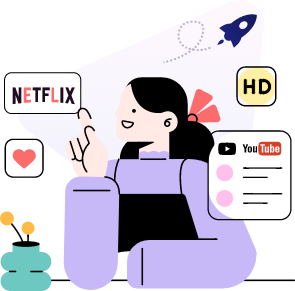
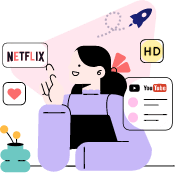
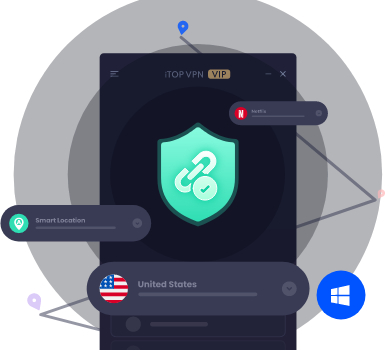


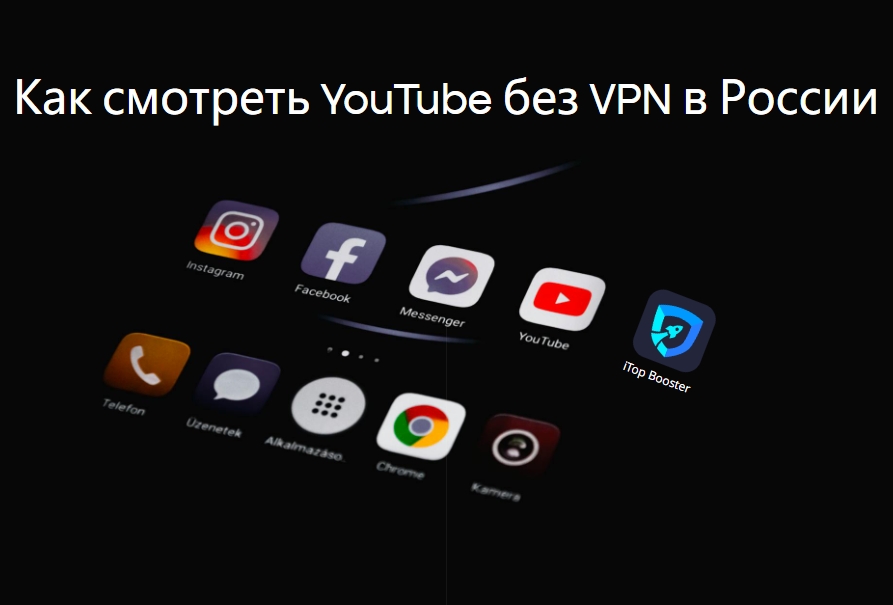

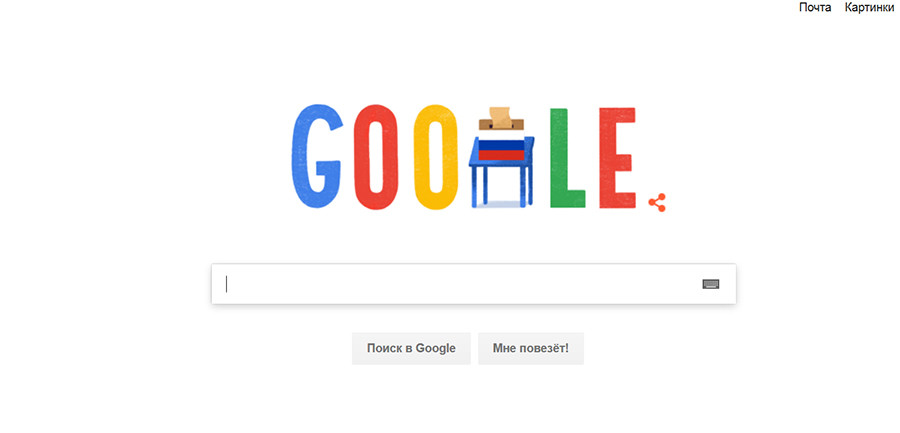



Оставить комментарий Ваш адрес email не будет опубликован.